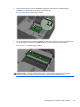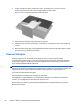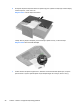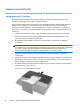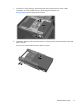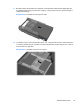Hardware Reference Guide HP Compaq Elite 8300 Professional Ultra Slim Touchscreen Desktop HP Compaq Elite 8300 Professional Ultra Slim Desktop Ultra Slim Professional Desktop
Table Of Contents
- Функциональные возможности изделия
- Ремонт и модернизация оборудования
- Предостережения (обозначены значком «Внимание!») и Предупреждения
- Дополнительные сведения
- Установка задней крышки портов
- Снятие задней крышки портов
- Подключение к источнику питания
- Отключение от источника питания
- Установка замка безопасности
- Установка винта крепления защитной панели
- Синхронизация беспроводной клавиатуры и мыши
- Извлечение батарей из беспроводных клавиатуры и мыши (опция)
- Крепление компьютера к монтажному приспособлению
- Подключение второго дисплея
- Расположение внутренних компонентов
- Извлечение и установка модуля памяти
- Замена батареи
- Замена накопителей
- Электростатические разряды
- Инструкции по эксплуатации компьютера, уход за компьютером и подготовка к транспортировке
- Указатель

13. Чтобы поставить на место защитную панель, установите ее с тыльной стороны
компьютера немного выше стойки и затем сдвиньте панель вниз.
Рисунок 2-34 Установка защитной панели на место
14. Подсоедините сетевой шнур и внешние устройства.
15. Закрепите все защитные устройства, которые были отсоединены при снятии защитной
панели.
16. Включите компьютер.
Замена жесткого диска форм-фактора 3,5 дюйма двумя накопителями
форм-фактора 2,5 дюйма
Жесткий диск располагается под защитной панелью с левой стороны компьютера (если
смотреть сзади). Накопитель закрыт съемным кожухом.
Для установки двух твердотельных накопителей или самошифрующихся дисков форм-фактора
2,5 дюйма (опция) потребуется адаптер накопителя. Адаптер накопителя может входить в
комплект поставки накопителя, а может продаваться отдельно. Рекомендуется приобрести
накопитель от компании HP в составе набора,
включающего адаптер и кабель, для установки
накопителя на компьютер.
1. Удалите все съемные носители, такие, как компакт-диски или флэш-накопители USB.
2. Выключите компьютер при помощи правильной процедуры в операционной системе,
затем выключите все внешние устройства.
3. Отсоедините шнур питания от розетки и от компьютера. Отсоедините все внешние
устройства.
ПРЕДУПРЕЖДЕНИЕ. Независимо от того, включен или выключен компьютер, на
системную плату постоянно подается напряжение, если компьютер подключен к внешнему
источнику питания. Для предотвращения повреждений внутренних компонентов
компьютера необходимо отсоединять шнур питания от источника питания.
4. Снимите и отсоедините все защитные устройства, предотвращающие открывание
компьютера.
34 Глава 2 Ремонт и модернизация оборудования